

win7系统开启主板自带热点如何操作?有用户的笔记本电脑配置了主板的自带热点,在需要的时候可以通过这个网络直接来连接使用。一些用户不知道这个功能怎么开启,一起来看看具体的操作方法分享吧。
1、首先打开控制面板。

2、点击进入网络和共享中心
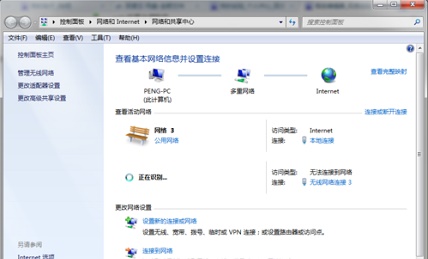
3、点击设置新的连接或网络
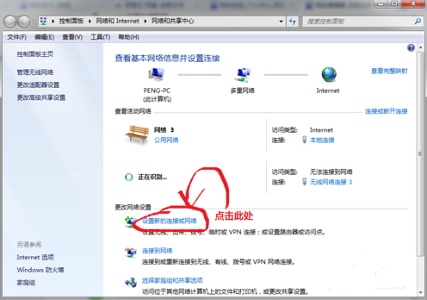
4、选择图示的设置无线临时网络
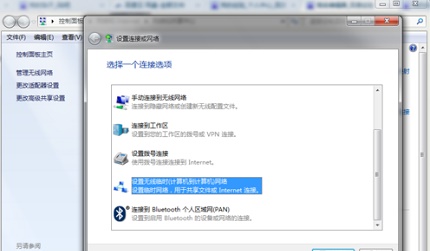
5、设置网络名和密码等,这里的密码是连接到这个网络时的密码,不是自己的网络密码。
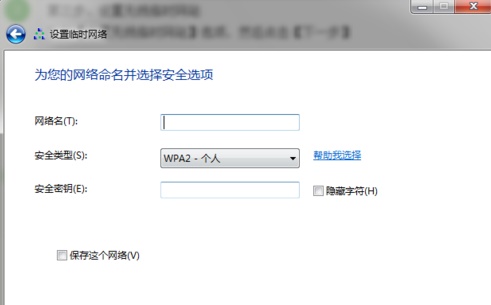
6、等待连接设置完成。
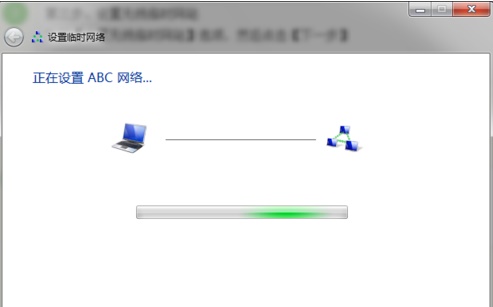
7、设置完成之后选择启用internet连接共享即可
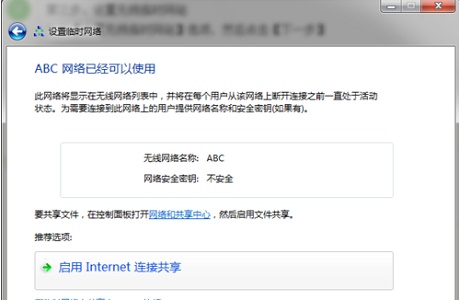
以上就是【win7系统开启主板自带热点如何操作-win7系统开启主板自带热点的方法教学】全部内容了,更多精彩教程尽在插件之家!
